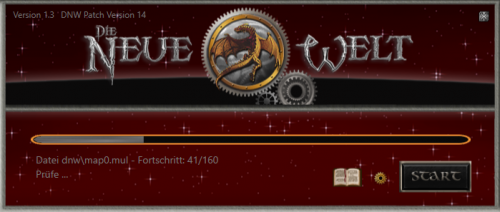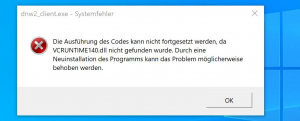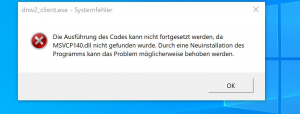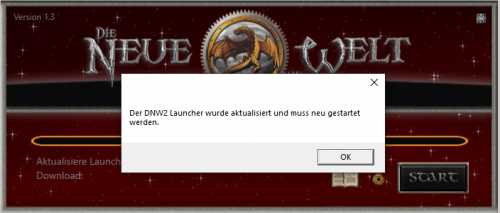Installationsanleitung: Unterschied zwischen den Versionen
Aurion (Diskussion | Beiträge) |
|||
| (23 dazwischenliegende Versionen von 5 Benutzern werden nicht angezeigt) | |||
| Zeile 1: | Zeile 1: | ||
= Windows = | = Windows = | ||
| − | + | DNW benötigt keine Ultima Online Installation, das DNW Setup enthält alle notwendigen Dateien. Das Setup könnt ihr unter folgendem Link finden: https://www.dieneuewelt.de/bibliothek/installation-und-accounterstellung/. | |
| + | |||
Da der Patcher keine Signatur hat (das wäre sehr teuer), kann es sein, dass Windows noch vor dem Ausführen der Setups warnt: "Der Computer wurde durch Windows geschützt". Durch Klick auf "Weitere Informationen" und danach "Trotzdem ausführen" kann die Installation fortgeführt werden. Danach könnt ihr den Installationshinweisen folgen. | Da der Patcher keine Signatur hat (das wäre sehr teuer), kann es sein, dass Windows noch vor dem Ausführen der Setups warnt: "Der Computer wurde durch Windows geschützt". Durch Klick auf "Weitere Informationen" und danach "Trotzdem ausführen" kann die Installation fortgeführt werden. Danach könnt ihr den Installationshinweisen folgen. | ||
| − | '''Tipp:''' Installiert ihr das Spiel '''nicht''' nach <code>C:\Programme\...</code>, benötigt ihr auch keine Adminrechte. Ohne Probleme funktionieren bspw. <code>D:\Spiele\ | + | '''Tipp:''' Installiert ihr das Spiel '''nicht''' nach <code>C:\Programme\...</code>, benötigt ihr auch keine Adminrechte. Ohne Probleme funktionieren bspw. <code>D:\Spiele\Die Neue Welt</code> oder <code>C:\Die Neue Welt\</code>. Der Installer selbst hat keine Option zur Pfadangabe. Um das Spiel in einen bestimmten Ordner zu installieren, legt ihr diesen Order einfach entsprechend in eurem System an, kopiert dort den Installer hinein und führt ihn aus. |
So sieht der DNW-Launcher aus: | So sieht der DNW-Launcher aus: | ||
| − | [[Datei:Launcher.png]] | + | [[Datei:Launcher.png|500px|Der DNW 2 Launcher/Patcher]] |
== Voraussetzungen == | == Voraussetzungen == | ||
'''DNW-Client:''' | '''DNW-Client:''' | ||
| − | *'''[https:// | + | *'''[https://dotnet.microsoft.com/download/dotnet-framework .NET Framework 4.0] |
| − | *'''[https://www.microsoft.com/de-DE/download/details.aspx?id=48145 Visual C++ | + | *'''[https://www.microsoft.com/de-DE/download/details.aspx?id=48145 Visual C++ 2015 Redistributable] (x86 / 32 bit) |
| − | *Die Voraussetzungen für den Client werden durch den Patcher selbst bei der Installation abgefragt und es folgt ggf. ein Hinweis zum | + | '''WICHTIG''' Ihr braucht die x86-Version! |
| + | |||
| + | |||
| + | *Die Voraussetzungen für den Client werden durch den Patcher selbst bei der Installation abgefragt und es folgt ggf. ein Hinweis zum installieren. Ohne eine Installation der Voraussetzungen kann DNW nicht korrekt gestartet werden. | ||
'''Ultima Online minimale Systemvoraussetzungen:''' | '''Ultima Online minimale Systemvoraussetzungen:''' | ||
*'''Betriebssystem:''' Windows 7 / 8 / 10 | *'''Betriebssystem:''' Windows 7 / 8 / 10 | ||
| − | *''' | + | *'''Video:''' OpenGL-fähige Grafikkarte |
| − | |||
| − | |||
| − | |||
| − | |||
| − | |||
| − | |||
== Problembehebung == | == Problembehebung == | ||
| − | Sollte der Patcher die ganze Zeit nach einem Neustart verlangen, liegt das vermutlich daran das er es nicht schafft, sich mit dem DNW-Server zu verbinden | + | Unter Umständen treten nach der Installation verschiedene Fehler auf. Vielleicht wurden nicht alle Schritte korrekt durchgeführt, oder das System hat die ein der andere besondere Besonderheit. |
| + | |||
| + | === Fehlende DLLs === | ||
| + | |||
| + | [[Datei:DNW_Installation_-_Fehler_VCRUNTIME140.png|300px|VCRUNTIME140.dll wird nicht gefunden]] | ||
| + | [[Datei:DNW_Installation_-_Fehler_MSVCP140.png|300px|MSVCP140.dll wird nicht gefunden]] | ||
| + | |||
| + | Wenn diese beiden Fehlermeldungen kommen, liegt es im Normalfall daran, das die Visual C++ Redistributable (x86 / 32 bit) nicht installiert ist. Siehe [[Installationsanleitung#Voraussetzungen]] | ||
| + | |||
| + | === Proxy-Einstellungen === | ||
| + | |||
| + | Sollte der Patcher die ganze Zeit nach einem Neustart verlangen, liegt das vermutlich daran das er es nicht schafft, sich mit dem DNW-Server zu verbinden. Dies kann z.B. an den Proxy-Einstellungen liegen, oder auch an der Firewall oder dem Virenscanner. Insbesondere bei Bitdefender ist in letzter Zeit aufgefallen, das es von einem Tag auf den anderen nicht mehr funktioniert. | ||
| + | |||
| + | [[Datei:DNW2LauncherNeustart.png|500px|Patcher verlangt nach Neustart]] | ||
| + | |||
| + | Der Patcher kann die Proxy-Einstellungen von Windows übernehmen, in dem man in der DNW2Launcher.exe.Config im DNW Verzeichnis den Eintrag "ProxyAuth=false" auf "ProxyAuth=true" ändert. | ||
| + | |||
| + | [[Datei:DNW2LauncherConfig.png|Die zu ändernde Datei]] | ||
| + | [[Datei:ProxyAuthBefore.png|Vorher: ProxyAuth ist auf "false"]] | ||
| + | [[Datei:ProxyAuthAfter.png|Nachher: ProxyAuth ist auf "true"]] | ||
| + | |||
| + | |||
| + | === Windows 7 === | ||
| + | Der Patcher nutzt eine neuere TLS-Version und kann deshalb unter Windows 7 möglicherweise nicht starten. Ihr müsst [https://www.diener-des-namenlosen.de/wp-2020/wp-content/uploads/2021/02/Win7TLS12Fix.zip diese Datei] herunterladen, entpacken und ausführen. Die Datei könnt ihr im Anschluss löschen. | ||
| + | |||
| + | === Antivirus / Firewall === | ||
| + | |||
| + | ==== Bitdefender ==== | ||
| + | |||
| + | Um eine Ausnahme für DNW in Bitdefender hinzuzufügen geht man so vor: | ||
| + | |||
| + | Rechtsklick auf Bitdefender im Tray, "Show" auswählen. Rechts oben auf das Zahnrad klicken und "Exclusions" auswählen. | ||
= Linux = | = Linux = | ||
| Zeile 35: | Zeile 64: | ||
'''ACHTUNG: Aktuell ist keine offizielle Unterstützung von DNW für Linux vorhanden. | '''ACHTUNG: Aktuell ist keine offizielle Unterstützung von DNW für Linux vorhanden. | ||
| − | Es gibt diverse Anleitungen wie z.B. .NET Framework 4.x mit Wine verwendet werden kann. Seitens des DNW Staffs wurde dies jedoch nicht getestet und wird nicht offiziell unterstützt. Wer sich auskennt kann es gerne ausprobieren und dem Staff das Ergebnis mitteilen. | + | Es gibt diverse Anleitungen wie z.B. .NET Framework 4.x mit Wine verwendet werden kann. Seitens des DNW Staffs wurde dies jedoch nicht getestet und wird nicht offiziell unterstützt. Wer sich auskennt, kann es gerne ausprobieren und dem Staff das Ergebnis mitteilen. |
= macOS = | = macOS = | ||
| Zeile 41: | Zeile 70: | ||
'''ACHTUNG: Aktuell ist keine offizielle Unterstützung von DNW für macOS (früher Mac OS X) vorhanden. | '''ACHTUNG: Aktuell ist keine offizielle Unterstützung von DNW für macOS (früher Mac OS X) vorhanden. | ||
| − | Es gibt prinzipiell zwei Möglichkeiten. Seitens des DNW Staffs wurden diese jedoch nicht getestet und werden nicht offiziell unterstützt. Wer sich auskennt kann es gerne ausprobieren und dem Staff das Ergebnis mitteilen. | + | Es gibt prinzipiell zwei Möglichkeiten. Seitens des DNW Staffs wurden diese jedoch nicht getestet und werden nicht offiziell unterstützt. Wer sich auskennt, kann es gerne ausprobieren und dem Staff das Ergebnis mitteilen. |
== Virtuelle Maschine == | == Virtuelle Maschine == | ||
| − | Die erste Möglichkeit ist | + | Die erste Möglichkeit ist, eine virtuelle Maschine (kurz VM) zu nutzen. Dafür wird ein virtueller Computer auf eurem Mac erzeugt, auf dem dann z.B. Windows installiert wird. Die am weitesten verbreiteten virtuellen Maschinen für den Mac sind [http://www.parallels.com/de/products/desktop/ Parallels] und [https://www.virtualbox.org/wiki/Downloads VirtualBox]. Meistens sind keine besonderen Kenntnisse zur Installation von Windows nötig, vieles läuft in dem VM automatisiert ab. Steht dann euer System, könnt ihr ganz normal der Windows-Anleitung zur Installation von "Die Neue Welt" folgen. |
| − | Eine Windows-Version zum installieren in der VM ist selbst zu besorgen. Teilweise werden | + | Eine Windows-Version zum installieren in der VM ist selbst zu besorgen. Teilweise werden fertige Abbilder bereitgestellt, etwa von Microsoft selbst. |
== Wine HQ == | == Wine HQ == | ||
Aktuelle Version vom 18. März 2024, 00:31 Uhr
Inhaltsverzeichnis
Windows
DNW benötigt keine Ultima Online Installation, das DNW Setup enthält alle notwendigen Dateien. Das Setup könnt ihr unter folgendem Link finden: https://www.dieneuewelt.de/bibliothek/installation-und-accounterstellung/.
Da der Patcher keine Signatur hat (das wäre sehr teuer), kann es sein, dass Windows noch vor dem Ausführen der Setups warnt: "Der Computer wurde durch Windows geschützt". Durch Klick auf "Weitere Informationen" und danach "Trotzdem ausführen" kann die Installation fortgeführt werden. Danach könnt ihr den Installationshinweisen folgen.
Tipp: Installiert ihr das Spiel nicht nach C:\Programme\..., benötigt ihr auch keine Adminrechte. Ohne Probleme funktionieren bspw. D:\Spiele\Die Neue Welt oder C:\Die Neue Welt\. Der Installer selbst hat keine Option zur Pfadangabe. Um das Spiel in einen bestimmten Ordner zu installieren, legt ihr diesen Order einfach entsprechend in eurem System an, kopiert dort den Installer hinein und führt ihn aus.
So sieht der DNW-Launcher aus:
Voraussetzungen
DNW-Client:
- .NET Framework 4.0
- Visual C++ 2015 Redistributable (x86 / 32 bit)
WICHTIG Ihr braucht die x86-Version!
- Die Voraussetzungen für den Client werden durch den Patcher selbst bei der Installation abgefragt und es folgt ggf. ein Hinweis zum installieren. Ohne eine Installation der Voraussetzungen kann DNW nicht korrekt gestartet werden.
Ultima Online minimale Systemvoraussetzungen:
- Betriebssystem: Windows 7 / 8 / 10
- Video: OpenGL-fähige Grafikkarte
Problembehebung
Unter Umständen treten nach der Installation verschiedene Fehler auf. Vielleicht wurden nicht alle Schritte korrekt durchgeführt, oder das System hat die ein der andere besondere Besonderheit.
Fehlende DLLs
Wenn diese beiden Fehlermeldungen kommen, liegt es im Normalfall daran, das die Visual C++ Redistributable (x86 / 32 bit) nicht installiert ist. Siehe Installationsanleitung#Voraussetzungen
Proxy-Einstellungen
Sollte der Patcher die ganze Zeit nach einem Neustart verlangen, liegt das vermutlich daran das er es nicht schafft, sich mit dem DNW-Server zu verbinden. Dies kann z.B. an den Proxy-Einstellungen liegen, oder auch an der Firewall oder dem Virenscanner. Insbesondere bei Bitdefender ist in letzter Zeit aufgefallen, das es von einem Tag auf den anderen nicht mehr funktioniert.
Der Patcher kann die Proxy-Einstellungen von Windows übernehmen, in dem man in der DNW2Launcher.exe.Config im DNW Verzeichnis den Eintrag "ProxyAuth=false" auf "ProxyAuth=true" ändert.
Windows 7
Der Patcher nutzt eine neuere TLS-Version und kann deshalb unter Windows 7 möglicherweise nicht starten. Ihr müsst diese Datei herunterladen, entpacken und ausführen. Die Datei könnt ihr im Anschluss löschen.
Antivirus / Firewall
Bitdefender
Um eine Ausnahme für DNW in Bitdefender hinzuzufügen geht man so vor:
Rechtsklick auf Bitdefender im Tray, "Show" auswählen. Rechts oben auf das Zahnrad klicken und "Exclusions" auswählen.
Linux
ACHTUNG: Aktuell ist keine offizielle Unterstützung von DNW für Linux vorhanden.
Es gibt diverse Anleitungen wie z.B. .NET Framework 4.x mit Wine verwendet werden kann. Seitens des DNW Staffs wurde dies jedoch nicht getestet und wird nicht offiziell unterstützt. Wer sich auskennt, kann es gerne ausprobieren und dem Staff das Ergebnis mitteilen.
macOS
ACHTUNG: Aktuell ist keine offizielle Unterstützung von DNW für macOS (früher Mac OS X) vorhanden.
Es gibt prinzipiell zwei Möglichkeiten. Seitens des DNW Staffs wurden diese jedoch nicht getestet und werden nicht offiziell unterstützt. Wer sich auskennt, kann es gerne ausprobieren und dem Staff das Ergebnis mitteilen.
Virtuelle Maschine
Die erste Möglichkeit ist, eine virtuelle Maschine (kurz VM) zu nutzen. Dafür wird ein virtueller Computer auf eurem Mac erzeugt, auf dem dann z.B. Windows installiert wird. Die am weitesten verbreiteten virtuellen Maschinen für den Mac sind Parallels und VirtualBox. Meistens sind keine besonderen Kenntnisse zur Installation von Windows nötig, vieles läuft in dem VM automatisiert ab. Steht dann euer System, könnt ihr ganz normal der Windows-Anleitung zur Installation von "Die Neue Welt" folgen.
Eine Windows-Version zum installieren in der VM ist selbst zu besorgen. Teilweise werden fertige Abbilder bereitgestellt, etwa von Microsoft selbst.
Wine HQ
Die zweite Möglichkeit ist mit Wine. Entsprechende Anleitungen gibt es im Internet.